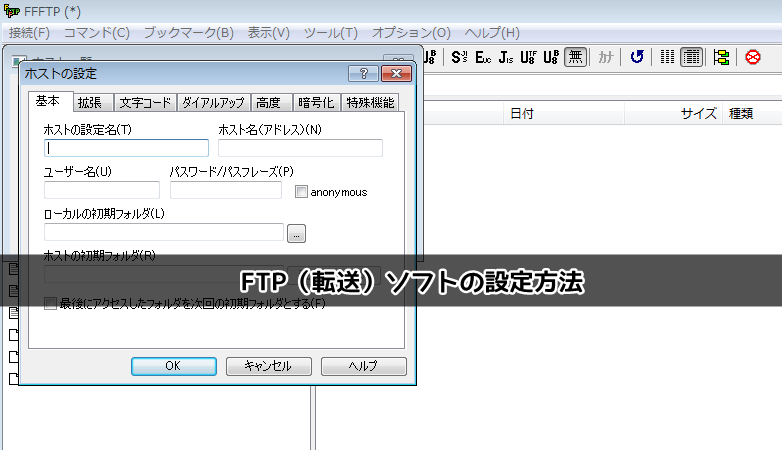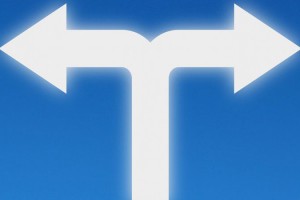- Home
- ドメイン・レンタルサーバー, 最短ホームページテンプレートについて
- 最短ホームページテンプレートの使い方12 FTPソフトの設定方法
最短ホームページテンプレートの使い方12 FTPソフトの設定方法
今回はホームページをアップする手順を説明します。
最短ホームページテンプレートの動画の、第11回の部分になります。
最短ホームページの動画では、
11回目のレンタルサーバーを借りる手順で説明されています。
レンタルサーバーへデータを送る転送ソフトを用意する
ホームページのデータを、レンタルサーバーに送るのですが…
その際データを送るために転送ソフトが必要になります。
この転送ソフトを使ってレンタルサーバーにデータを送ることで
インターネット上であなたのホームページが見れる。となります。
最短ホームページでは、FFFTPというソフトを推奨していますので、
このFFFTPソフトを用意します。
まず、たくさんのソフトが格納されているサイト
「窓の杜」というサイト内で、FFFTPソフトを検索しダウンロードします。 ※PCのバージョンにより、FFFTPの違うバージョンの必要あり
※PCのバージョンにより、FFFTPの違うバージョンの必要あり
デスクトップにFFFTPのアイコンが出たら準備OKです。
FFFTPを起動して初期設定をする
では、FFFTPの初期設定を始めますが…
設定をする前に、さくらレンタルサーバーの契約時に送られてきた
仮登録完了のお知らせメールを用意します。
仮登録完了のメールは下記のようなものです。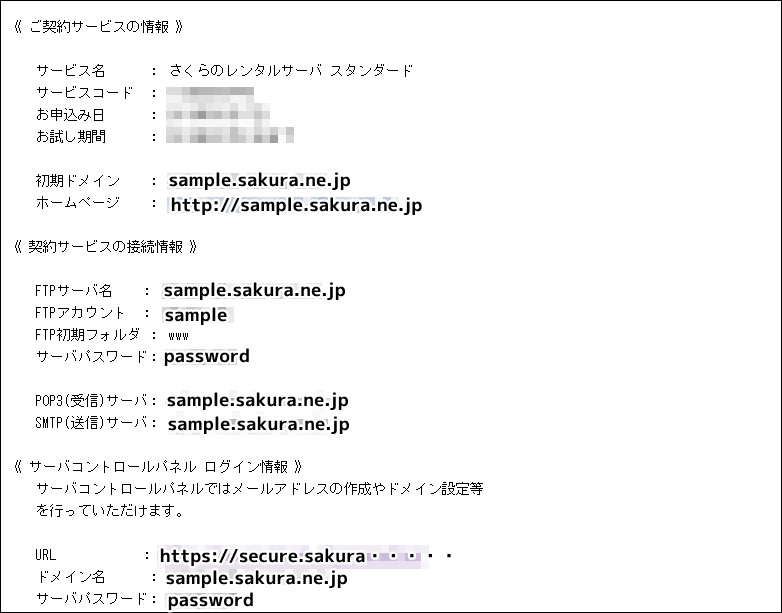
用意ができましたら、FFFTPソフトを起動して、新規ホストをクリックします。
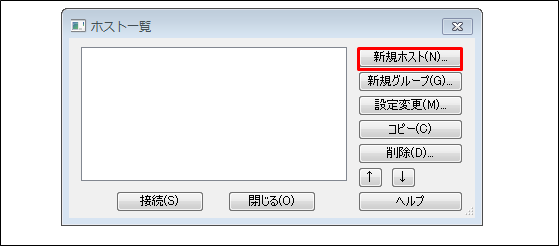 続いて、基本タブを選択しホストの設定をします。
続いて、基本タブを選択しホストの設定をします。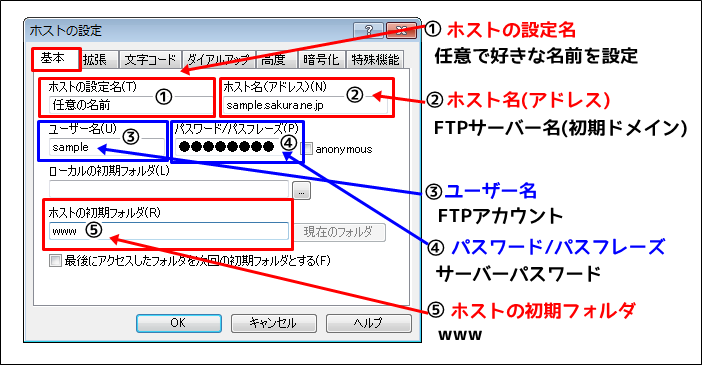 ※こちらの設定はさくらレンタルサーバーの場合です。
※こちらの設定はさくらレンタルサーバーの場合です。
【ワンポイント】
ここが最も複雑なので、慎重におこなって下さい。
よくある間違いは半角英数字ではない。
ホストの初期フォルダの設定忘れ(さくらはwww)です。
最後にOKをクリックし、設定完了です。
FFFTPの設定が終わったらテストしてみよう
まず、接続のボタンをクリックします。
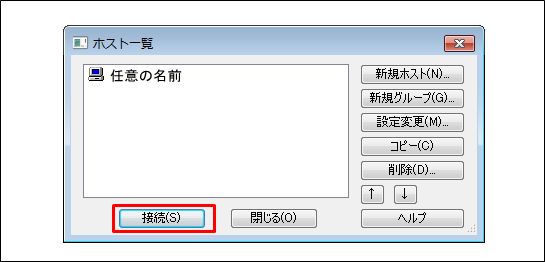
ファイル一覧の取得は正常に終了しました。 となれば接続完了です。 接続が完了しましたら、アップしたいファイルを選び
接続が完了しましたら、アップしたいファイルを選び
FFFTPの右側の窓に、ドラッグ&ドロップすればアップされます。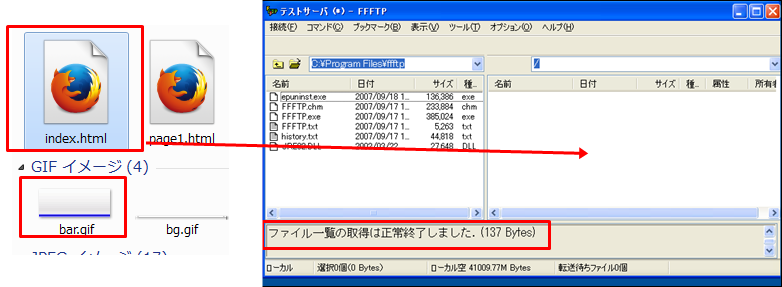 このようにFFFTPソフトの右側にファイルデータが出ればアップ成功です。
このようにFFFTPソフトの右側にファイルデータが出ればアップ成功です。
【ワンポイント】
FFFTPソフトの右側の窓は、サーバー内のファイルの様子。
FFFTPソフトの左側の窓は、自分のパソコン内にあるデータ。
従いまして右側の窓にホームページデータを入れる=アップする。となります。
以上が、FTP(転送)ソフトの設定方法になります。